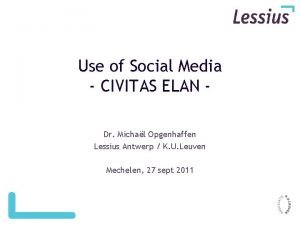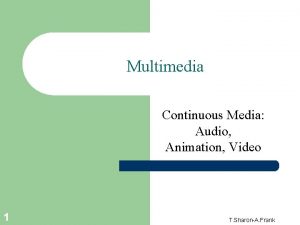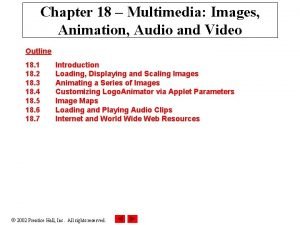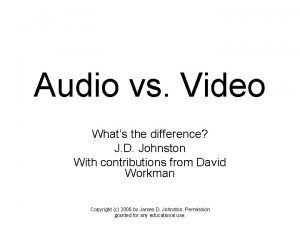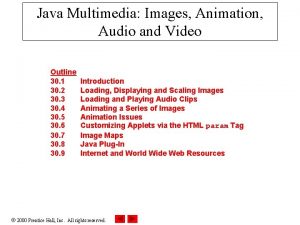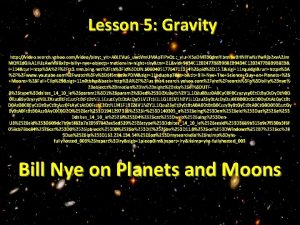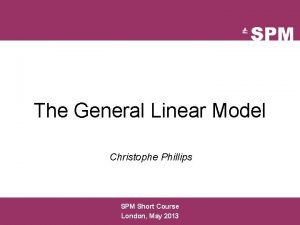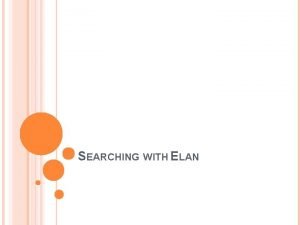ELAN ET LES MEDIAS AUDIO ET VIDEO Christophe

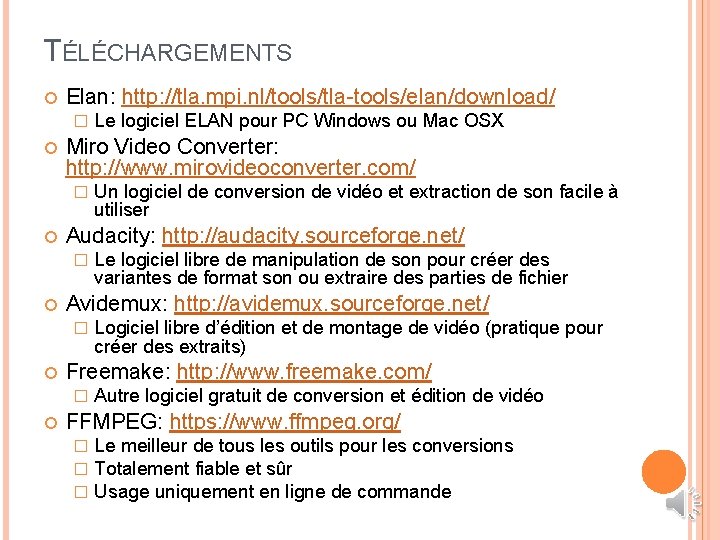

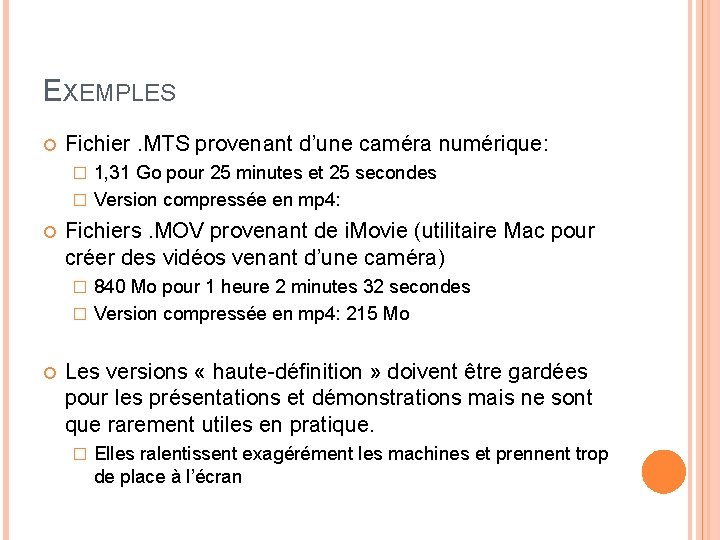
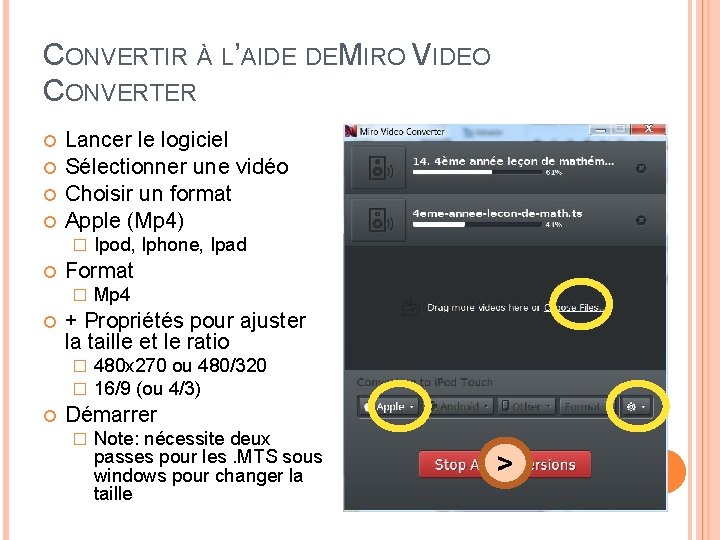
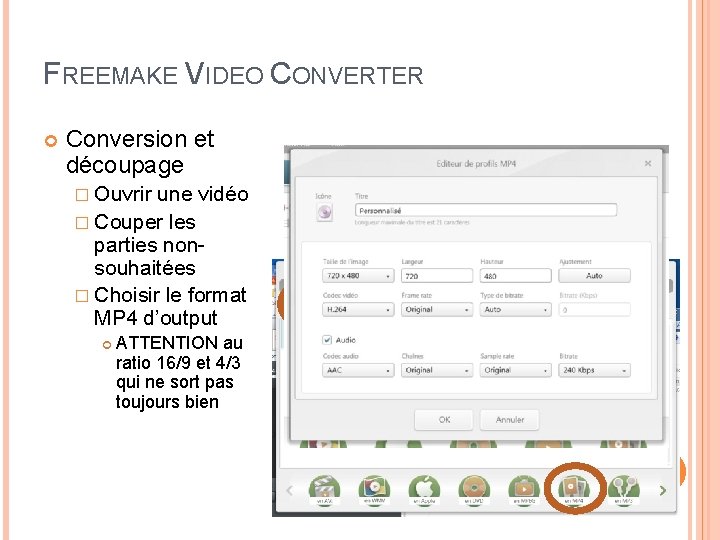
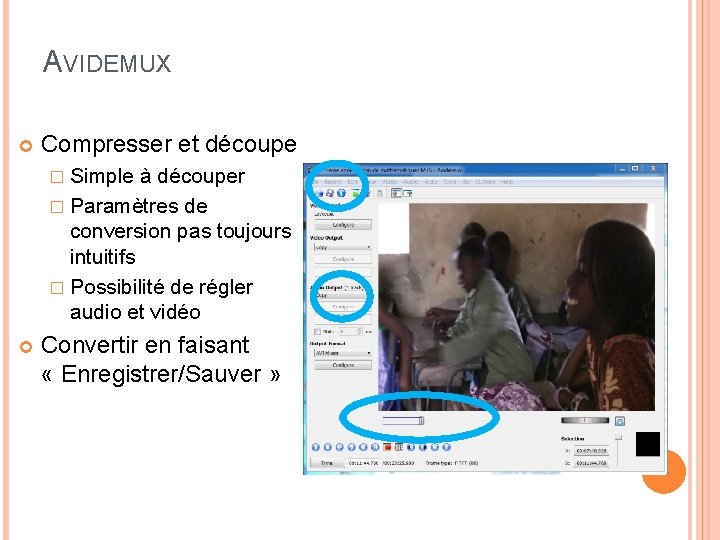
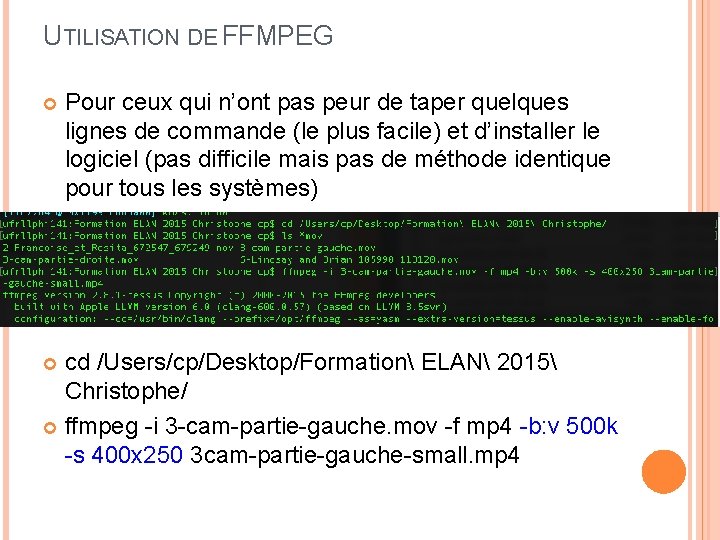


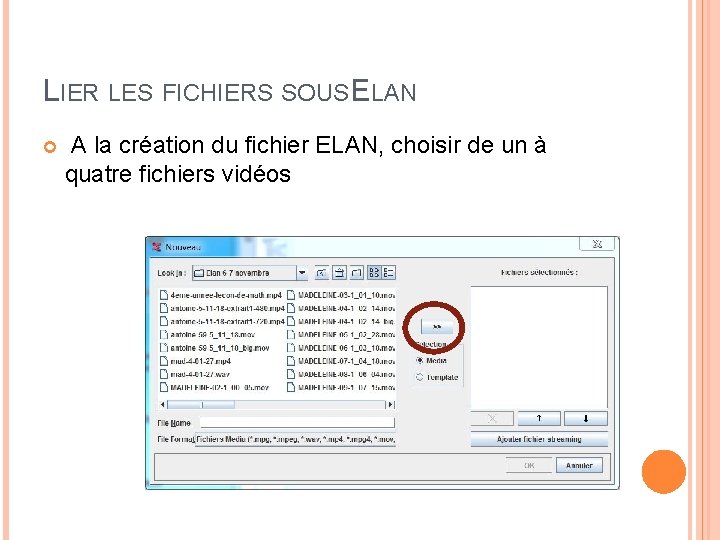
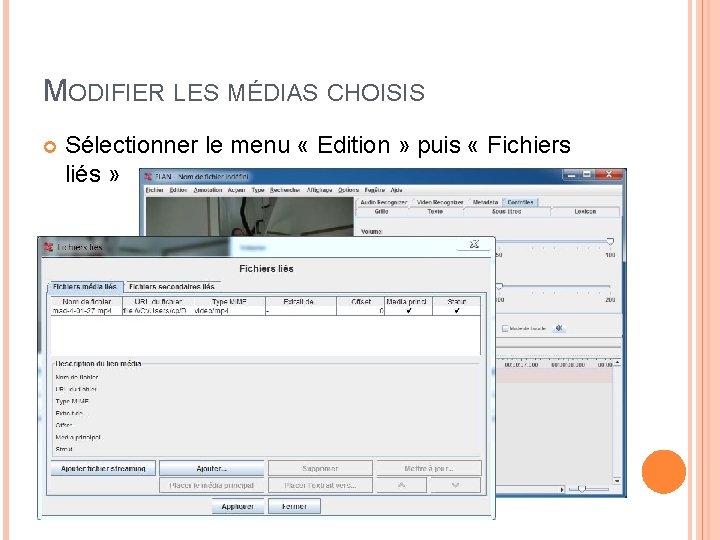
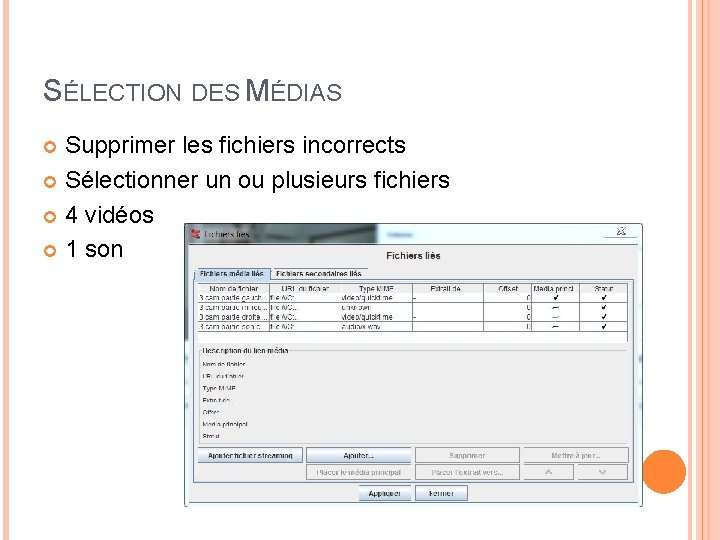
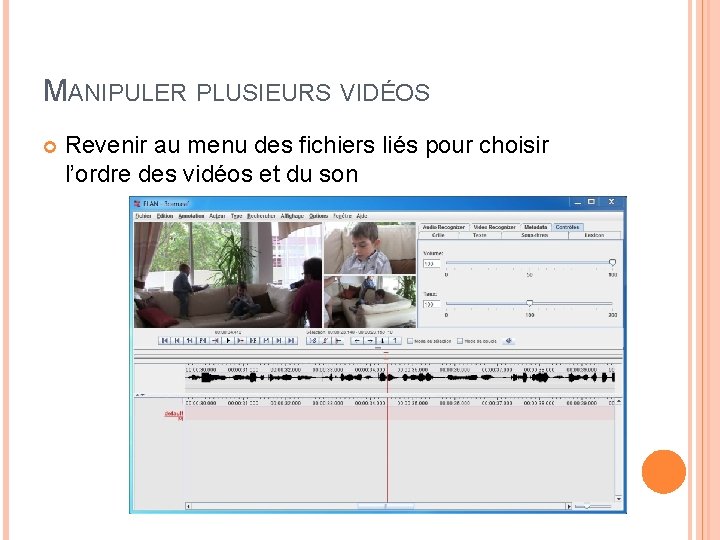
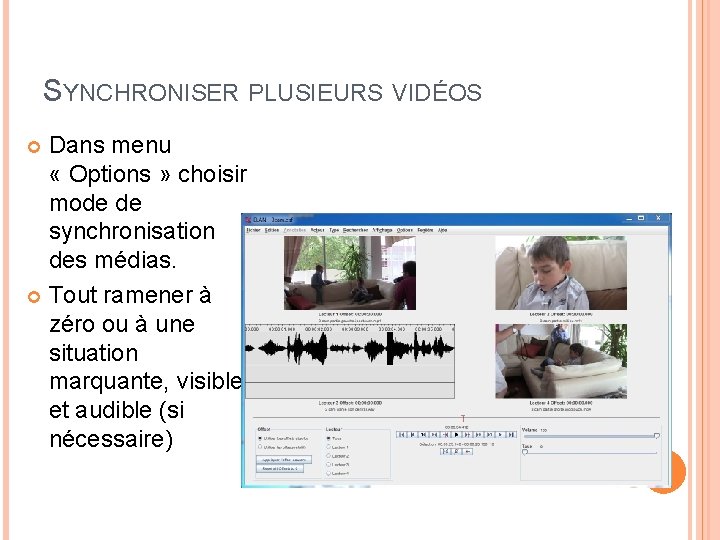

- Slides: 16

ELAN ET LES MEDIAS (AUDIO ET VIDEO) Christophe Parisse, Inserm, Modyco/CNRS Université Paris Ouest Nanterre
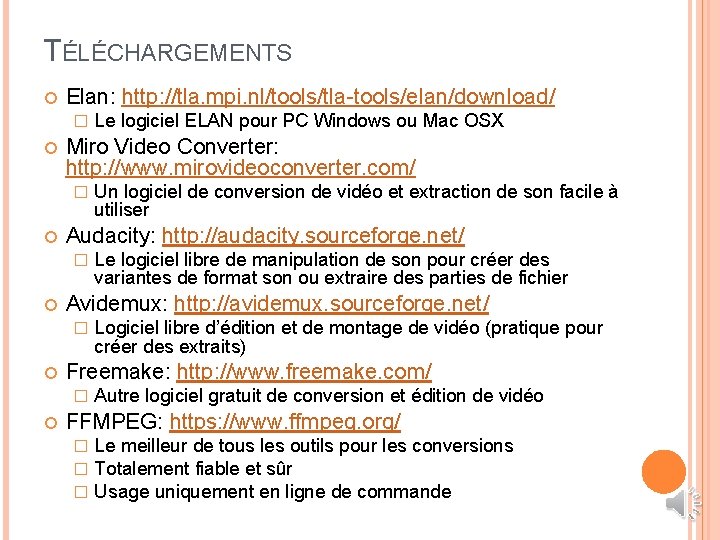
TÉLÉCHARGEMENTS Elan: http: //tla. mpi. nl/tools/tla-tools/elan/download/ � Miro Video Converter: http: //www. mirovideoconverter. com/ � Logiciel libre d’édition et de montage de vidéo (pratique pour créer des extraits) Freemake: http: //www. freemake. com/ � Le logiciel libre de manipulation de son pour créer des variantes de format son ou extraire des parties de fichier Avidemux: http: //avidemux. sourceforge. net/ � Un logiciel de conversion de vidéo et extraction de son facile à utiliser Audacity: http: //audacity. sourceforge. net/ � Le logiciel ELAN pour PC Windows ou Mac OSX Autre logiciel gratuit de conversion et édition de vidéo FFMPEG: https: //www. ffmpeg. org/ � � � Le meilleur de tous les outils pour les conversions Totalement fiable et sûr Usage uniquement en ligne de commande

MANIPULER LES FICHIERS SOURCES La plupart des outils de capture de vidéo � Conversion depuis des bandes vidéos (VHS ou DV) � Caméras numériques � Appareils photos ou smartphones ou tablettes Utiliser les logiciels fournis avec la caméra pour Windows ou i. Movie pour Mac. produisent des formats vidéo qui ne sont pas toujours compatible avec les logiciels de transcription (dont ELAN) � Sauf les fichiers de format « MP 4 » qui sont en général utilisables directement ou produisent des fichiers qui sont trop gros pour être édités facilement
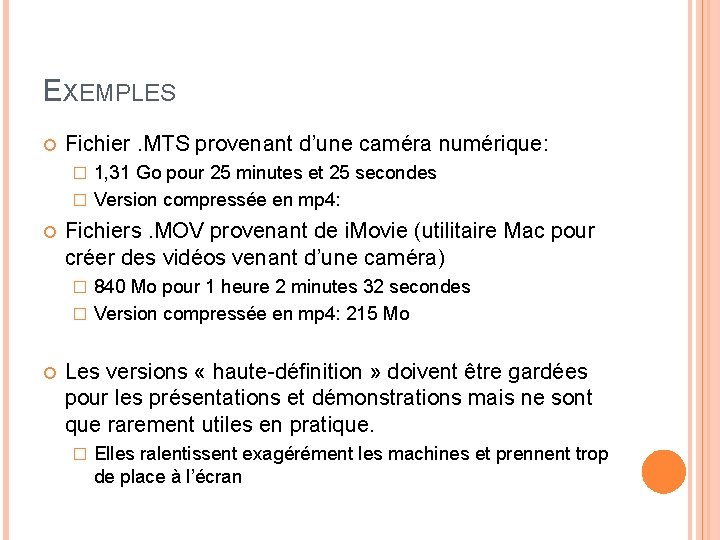
EXEMPLES Fichier. MTS provenant d’une caméra numérique: 1, 31 Go pour 25 minutes et 25 secondes � Version compressée en mp 4: � Fichiers. MOV provenant de i. Movie (utilitaire Mac pour créer des vidéos venant d’une caméra) 840 Mo pour 1 heure 2 minutes 32 secondes � Version compressée en mp 4: 215 Mo � Les versions « haute-définition » doivent être gardées pour les présentations et démonstrations mais ne sont que rarement utiles en pratique. � Elles ralentissent exagérément les machines et prennent trop de place à l’écran
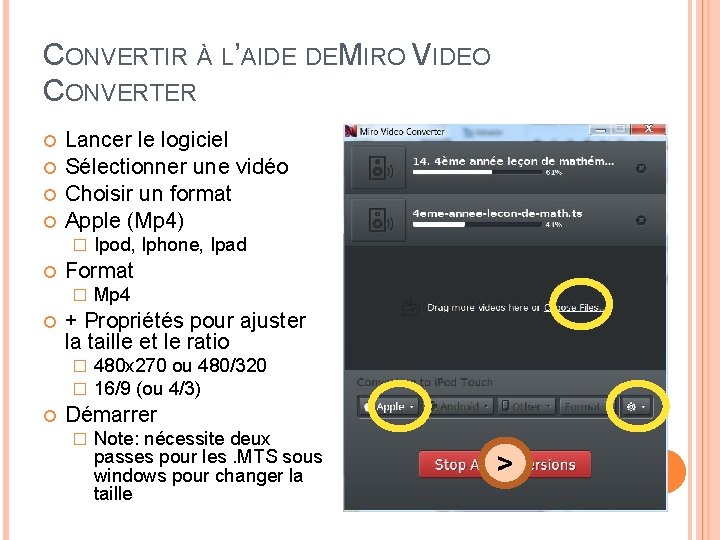
CONVERTIR À L’AIDE DEMIRO VIDEO CONVERTER Lancer le logiciel Sélectionner une vidéo Choisir un format Apple (Mp 4) � Format � Mp 4 + Propriétés pour ajuster la taille et le ratio � � Ipod, Iphone, Ipad 480 x 270 ou 480/320 16/9 (ou 4/3) Démarrer � Note: nécessite deux passes pour les. MTS sous windows pour changer la taille >
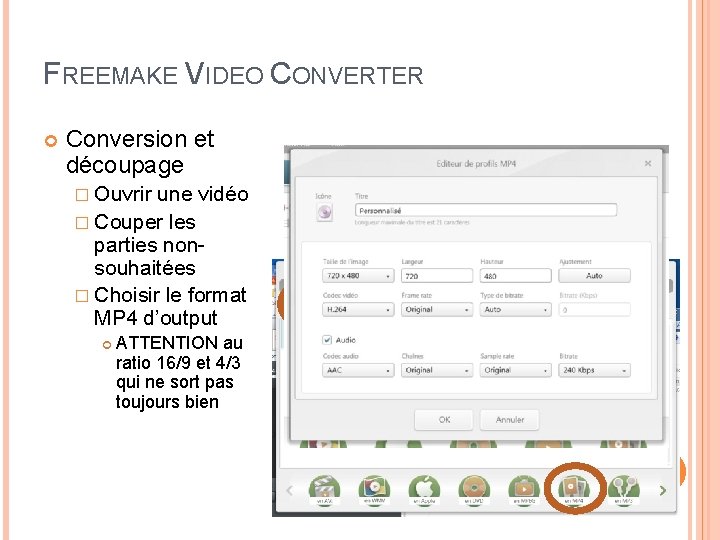
FREEMAKE VIDEO CONVERTER Conversion et découpage � Ouvrir une vidéo � Couper les parties nonsouhaitées � Choisir le format MP 4 d’output ATTENTION au ratio 16/9 et 4/3 qui ne sort pas toujours bien
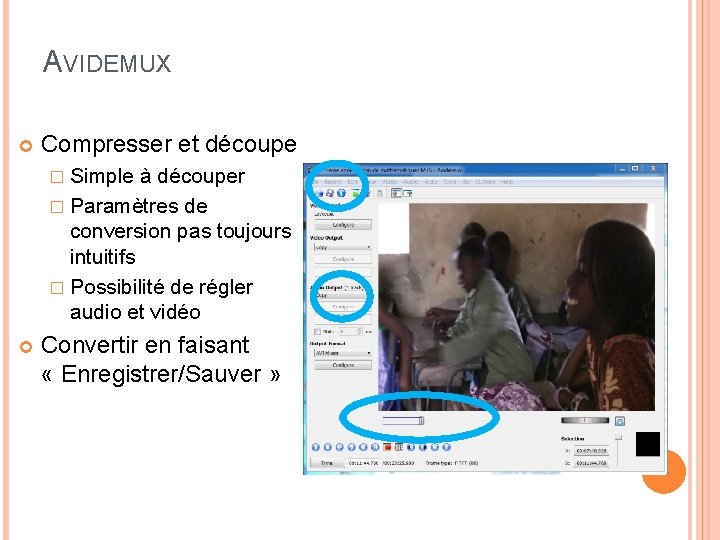
AVIDEMUX Compresser et découpe � Simple à découper � Paramètres de conversion pas toujours intuitifs � Possibilité de régler audio et vidéo Convertir en faisant « Enregistrer/Sauver »
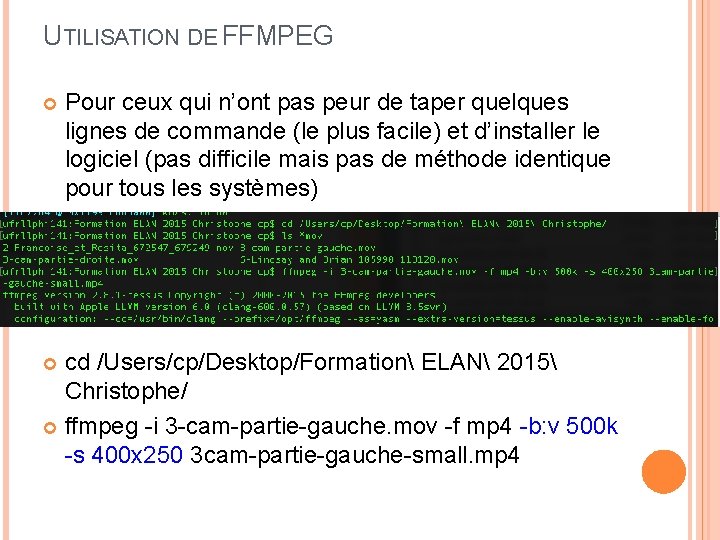
UTILISATION DE FFMPEG Pour ceux qui n’ont pas peur de taper quelques lignes de commande (le plus facile) et d’installer le logiciel (pas difficile mais pas de méthode identique pour tous les systèmes) cd /Users/cp/Desktop/Formation ELAN 2015 Christophe/ ffmpeg -i 3 -cam-partie-gauche. mov -f mp 4 -b: v 500 k -s 400 x 250 3 cam-partie-gauche-small. mp 4

EXTRACTION DU SON Les fichiers sons ne sont pas toujours disponibles (ils sont inclus dans la vidéo) � Ils sont nécessaires pour la visualisation du son et l’inclusion dans des outils autres (comme Praat par exemple) L’extraction peut se faire à l’aide de Miro Video Converter ( « résultats au format MP 3 seulement) ou à l’aide de Audacity (nécessite une installation supplémentaire mais offre tous les formats – à privilégier si le son vidéo est de très bonne qualité) – cf. http: //lame 1. buanzo. com. ar/ Une conversion MP 3 vers WAV (format non compressé pour l’analyse du signal peut se faire à l’aide de Audacity)

CONVERSION DU SON /AUDACITY Importation directe de formats. mov ou. mp 4 ou. mts (tous les formats lus par ffmpeg) � Par drag and drop Exportation immédiate en WAV, plus longue pour MP 3 Attention à sélectionner la qualité demandée � Utiliser « Exporter » �
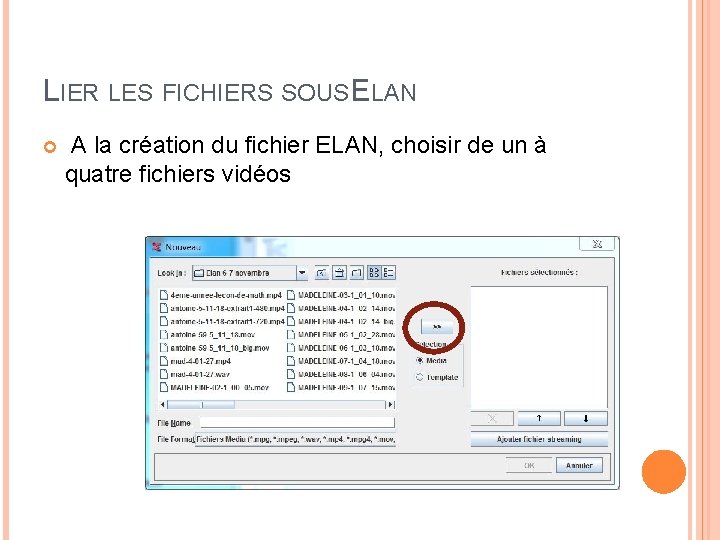
LIER LES FICHIERS SOUS ELAN A la création du fichier ELAN, choisir de un à quatre fichiers vidéos
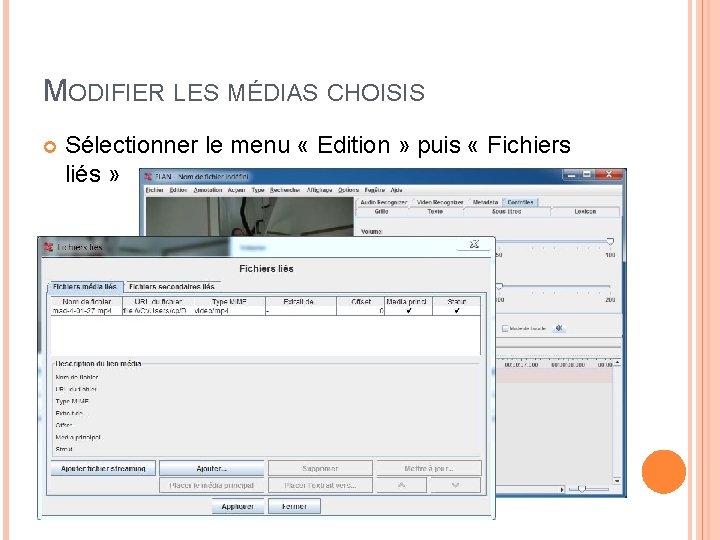
MODIFIER LES MÉDIAS CHOISIS Sélectionner le menu « Edition » puis « Fichiers liés »
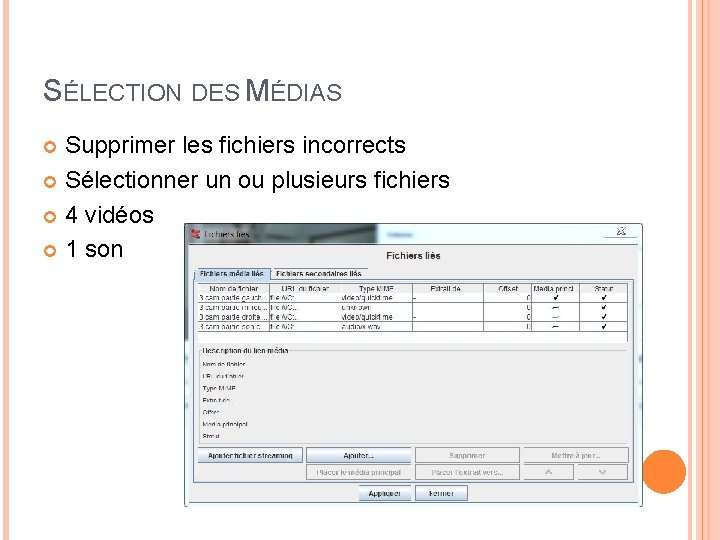
SÉLECTION DES MÉDIAS Supprimer les fichiers incorrects Sélectionner un ou plusieurs fichiers 4 vidéos 1 son
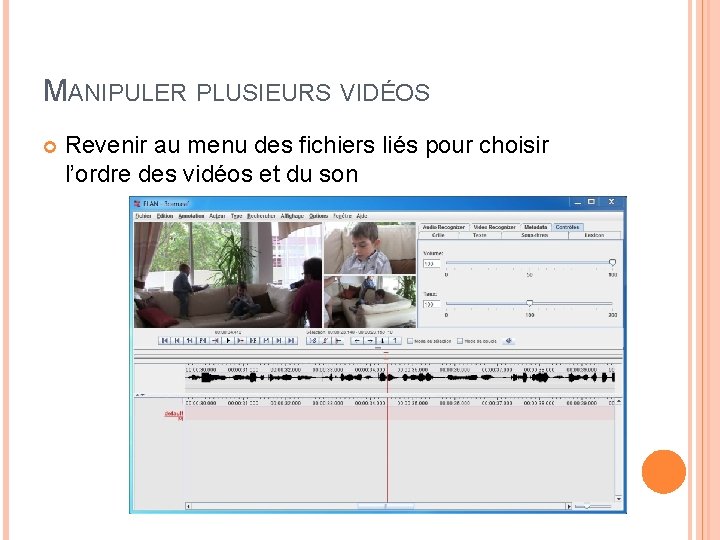
MANIPULER PLUSIEURS VIDÉOS Revenir au menu des fichiers liés pour choisir l’ordre des vidéos et du son
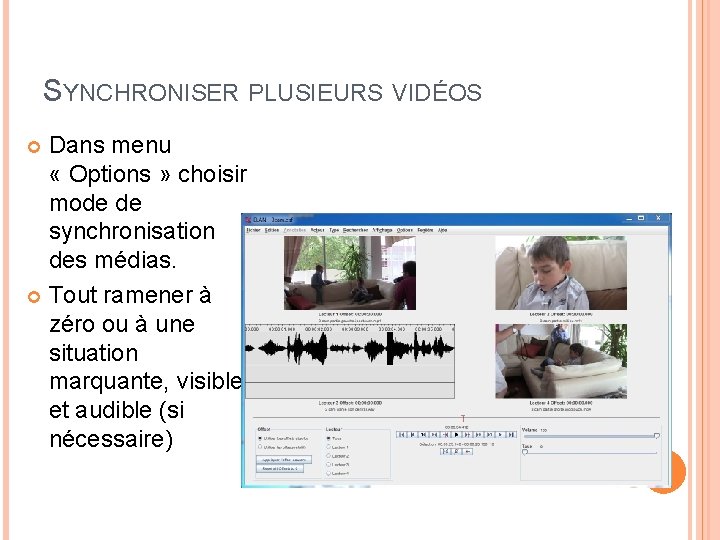
SYNCHRONISER PLUSIEURS VIDÉOS Dans menu « Options » choisir mode de synchronisation des médias. Tout ramener à zéro ou à une situation marquante, visible et audible (si nécessaire)

AJUSTER ET SAUVER LA SYNCHRONISATION Ajuster les vidéos et le son un par un pour tous les mettre sur le même instant. On clique sur lecteur 1 à ‘n’ et on ajuste séparément On valide le choix
 Moyens hors médias
Moyens hors médias Ako nap��sa�� ��ivotopis
Ako nap��sa�� ��ivotopis Union nyitány
Union nyitány Konsep video ip
Konsep video ip Image is a continuous media.
Image is a continuous media. Mi collab
Mi collab Audio video interleaved
Audio video interleaved Animation audio video
Animation audio video Audio vs video
Audio vs video Bahan audio
Bahan audio Animation audio video
Animation audio video Windows longhorn gif
Windows longhorn gif Videos yandex 2020
Videos yandex 2020 Video.search.yahoo.com
Video.search.yahoo.com Yahoo search video
Yahoo search video The frame size of a video refers to the video’s
The frame size of a video refers to the video’s Christophe phillips
Christophe phillips